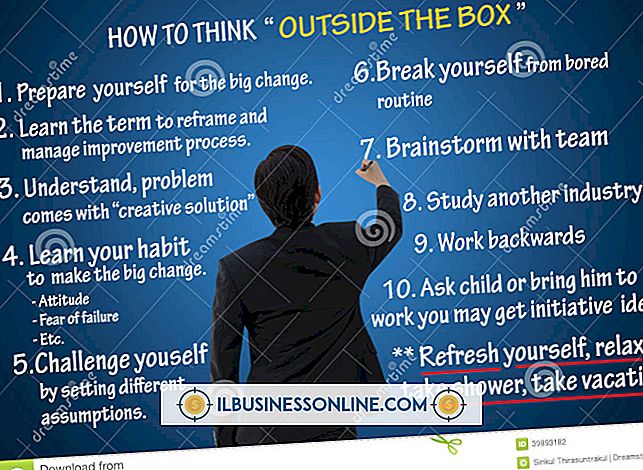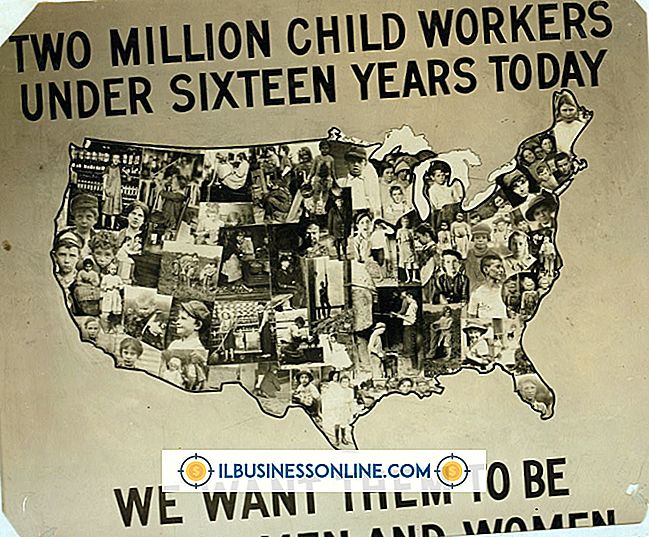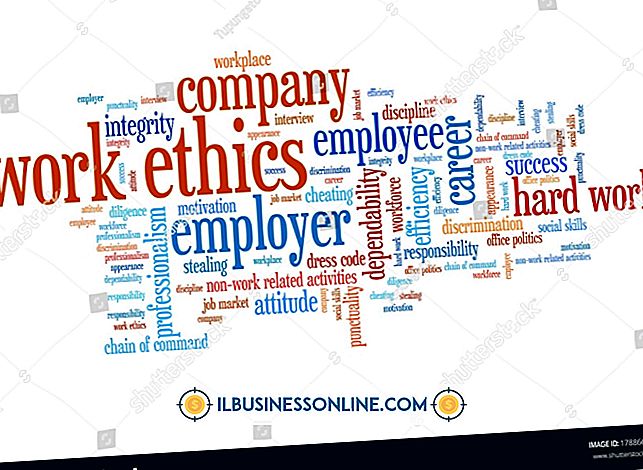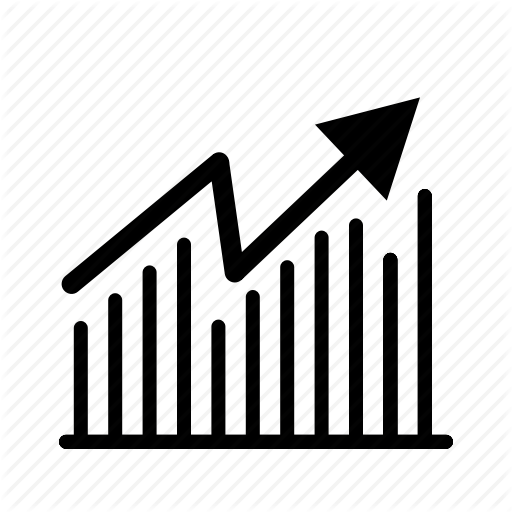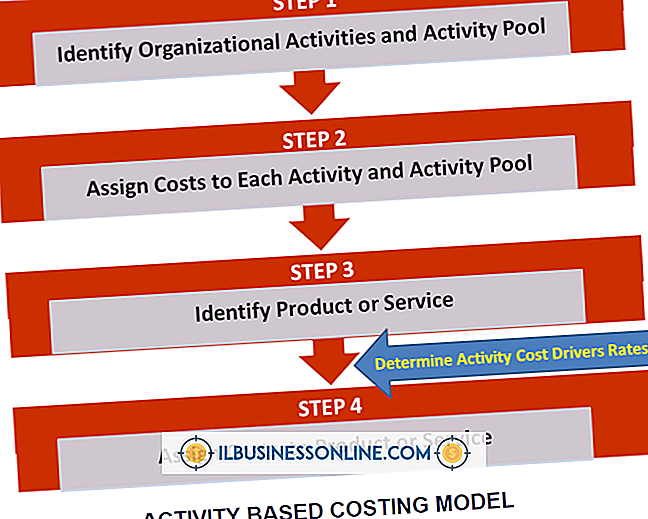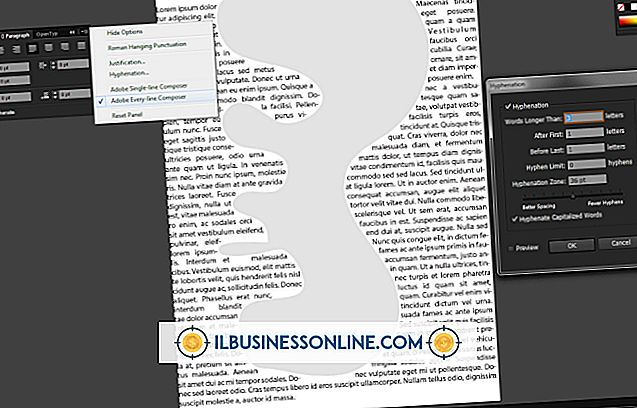Cómo conectar una computadora portátil Alienware a un monitor externo

Alienware siempre ha sido una empresa de sistemas de juego de primer nivel y ha creado computadoras de vanguardia que generalmente no están disponibles en los fabricantes de PC más grandes. Alienware se ganó una reputación tan buena para los sistemas de gama alta que Dell compró la compañía a principios de 2006. Si tiene una computadora portátil Alienware, aproveche al máximo su juego frag-fest agregando un monitor externo grande.
1.
Apague su computadora portátil Alienware y el monitor externo. Desconecte el adaptador de alimentación de CA de la computadora portátil si está conectado.
2.
Localice el puerto de salida de video en la computadora portátil Alienware. Dependiendo del modelo y la edad de su computadora portátil, tiene una de tres interfaces diferentes. Las computadoras portátiles Alienware más antiguas tienen puertos de video azules de 15 pines en la parte posterior, mientras que los modelos más nuevos tienen puertos DVI blancos. Algunos modelos de primera línea tienen puertos HDMI en la parte posterior o lateral de la unidad.
3.
Determine el tipo de conexiones que admite el monitor externo. Busque el puerto de entrada de video en la parte posterior del monitor y determine si es DVI, HDMI o VGA. Compra un cable de video compatible para el monitor. Si el conector del monitor no coincide con el de su computadora portátil Alienware, es posible que pueda usar un adaptador. Puede convertir VGA a DVI, DVI a VGA, DVI a HDMI y HDMI a DVI. Ningún adaptador disponible le permite convertir HDMI a VGA o viceversa.
4.
Conecte el cable de video al puerto de entrada de video en la parte posterior del monitor externo. Conecte el otro extremo del cable de video al puerto de salida de video en la computadora portátil Alienware. Alternativamente, conecte el cable de video al adaptador, luego conecte el adaptador a la computadora portátil.
5.
Vuelva a conectar el adaptador de CA a la computadora portátil Alienware. Encienda su monitor externo primero, luego la computadora portátil. A medida que se inicia el portátil, la pantalla debería aparecer tanto en la pantalla del portátil como en la pantalla del monitor externo. Ambas pantallas deben aparecer idénticas. Permitir que Windows se cargue por completo y mostrar el escritorio. Windows muestra un clon de la pantalla del portátil en el monitor externo.
6.
Presione la tecla “Logotipo de Windows” y la tecla “P” en el teclado para mostrar la ventana de selección de múltiples monitores. Haga clic en el icono "Extender" si desea extender el escritorio de Windows en ambos monitores y usar ambas pantallas simultáneamente para diferentes tareas. Si desea que el monitor externo muestre una imagen de espejo de la pantalla del portátil, haga clic en el icono "Duplicar".